Cómo marcar GIF como favoritos en Discord (guía para computadoras de escritorio y dispositivos móviles)
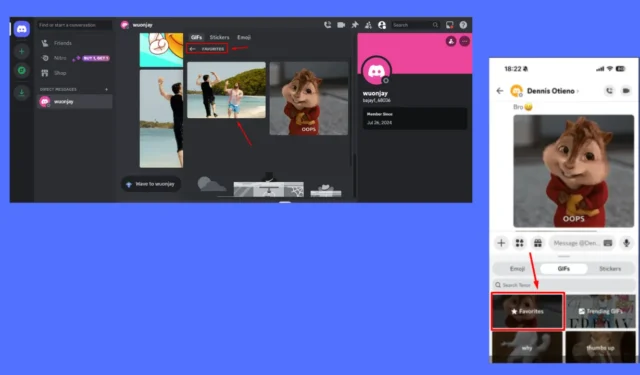
¿Quieres saber cómo marcar GIF como favoritos en Discord?
Compartir y reaccionar con GIF en Discord es parte de la diversión. Marcarlos como favoritos te permite guardar estas joyas animadas para acceder a ellas de forma rápida y sencilla cuando las necesites.
¡Te mostraré los pasos a continuación, así que sigue leyendo!
Cómo marcar GIF como favoritos en Discord
Puedes hacerlo en Discord para escritorio o dispositivos móviles. Estos son los pasos para cada plataforma.
En el escritorio
- Abre Discord en tu escritorio y ve al chat donde se encuentra el GIF que quieres marcar como favorito.
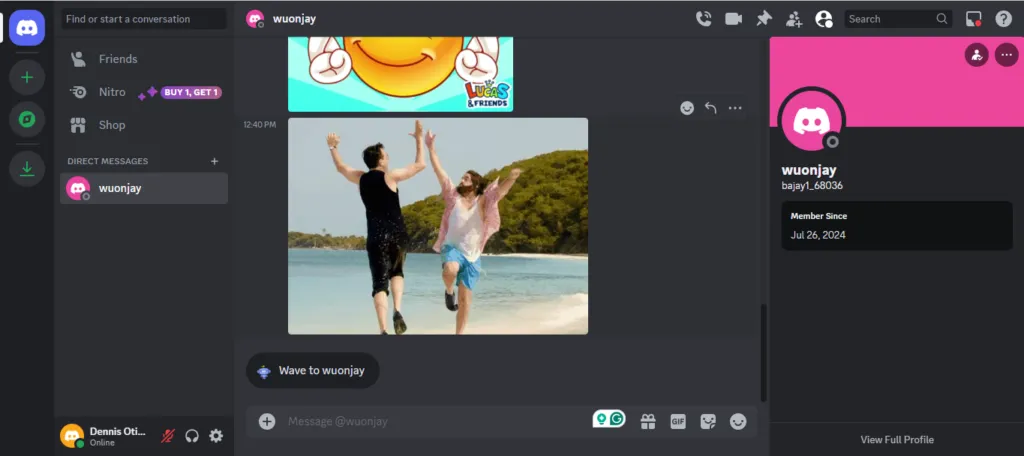
- Coloca el cursor del mouse sobre el GIF. Debería aparecer una estrella en la esquina superior izquierda.
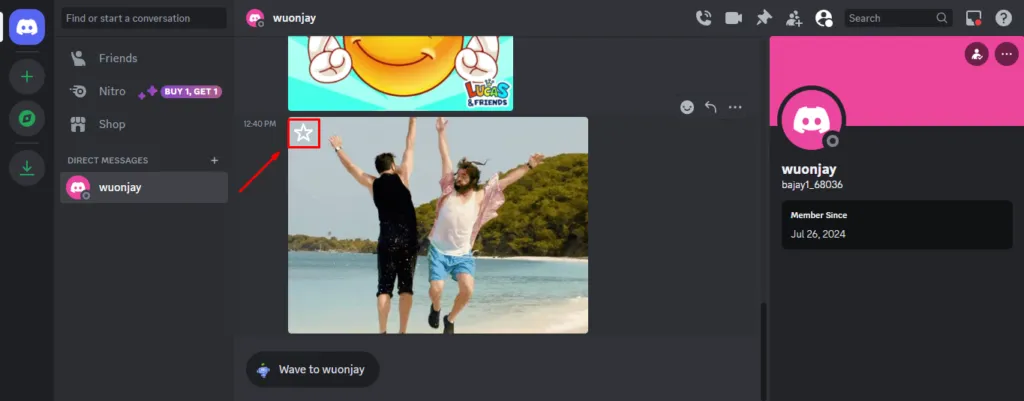
- Haz clic en el icono de la estrella . El color cambiará a amarillo , lo que indica que se ha añadido a tus favoritos.
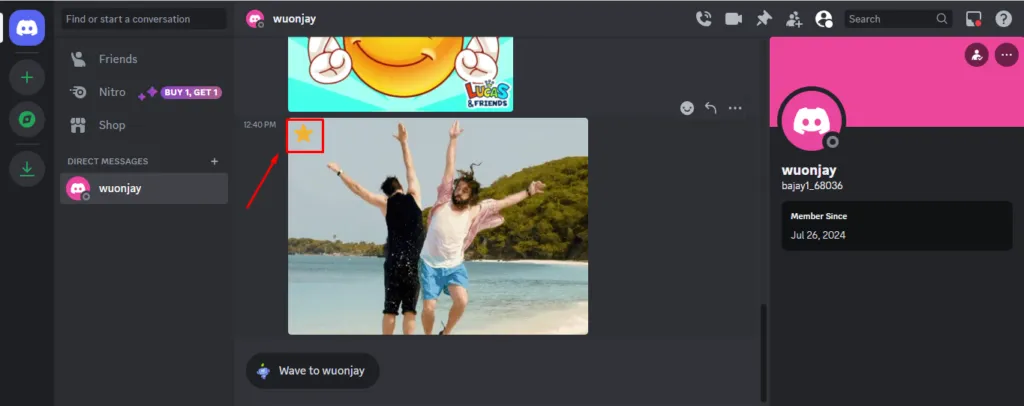
- Haga clic en el botón GIF y toque Favoritos para confirmar que está allí.
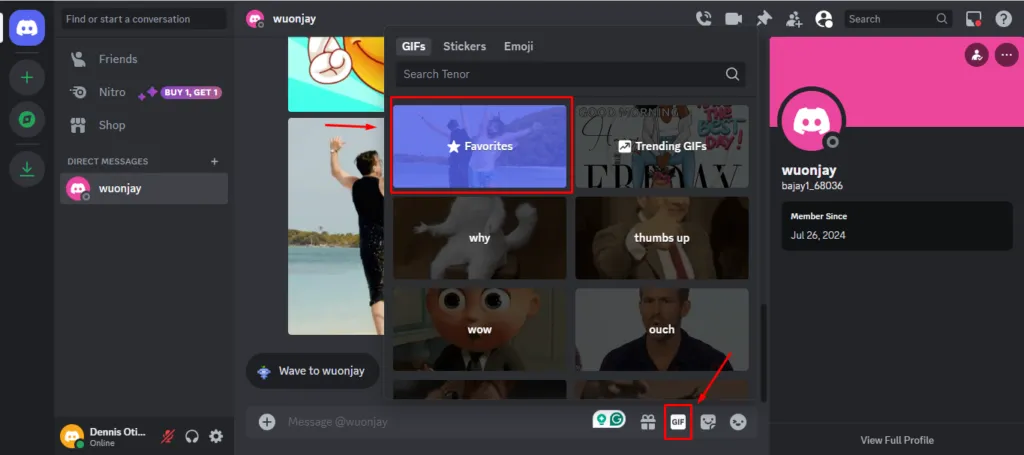
- Verás todos los GIF que has marcado como favoritos en esta sección.
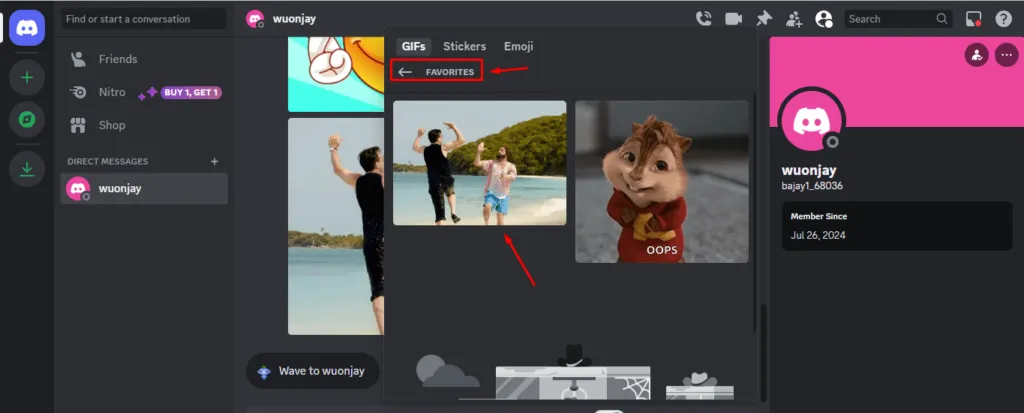
En movil
- Inicia la aplicación Discord en tu dispositivo móvil y ve al chat que contiene el GIF que deseas marcar como favorito.
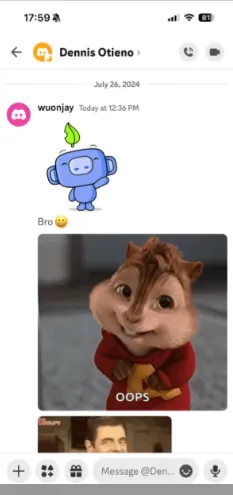
- Toque el GIF y haga clic en el ícono de estrella en la esquina superior derecha.
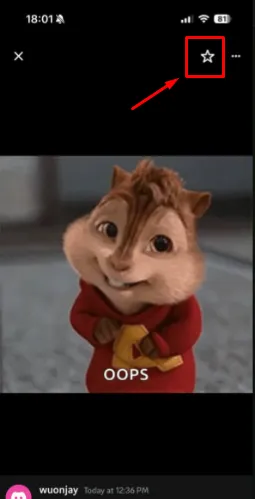
- La estrella se volverá amarilla .
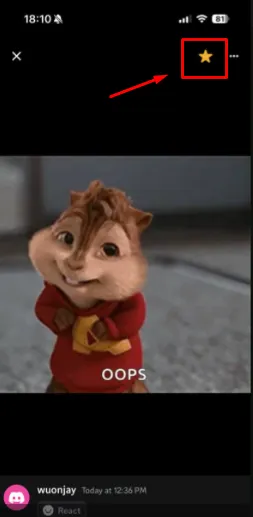
- Toque el ícono sonriente en el campo de mensaje en la parte inferior de la pantalla.
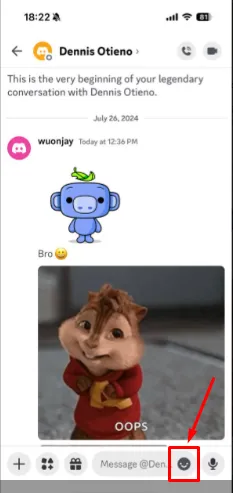
- Pulsa Favoritos y verás tus GIF favoritos.
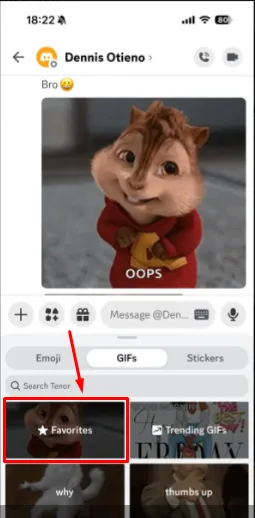
Ahora que sabes cómo marcar GIF como favoritos en Discord, puedes encontrar y compartir rápidamente tus momentos animados favoritos con amigos y otros usuarios. Además, aprende a usar letras en negrita para resaltar partes importantes de tu mensaje o cómo aparecer desconectado.



Deja una respuesta